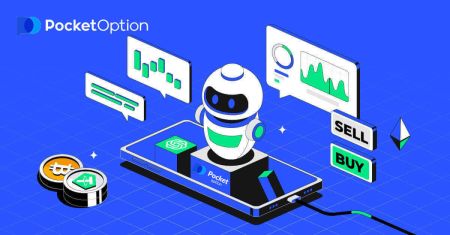Как да влезете и да започнете да търгувате с цифрови опции на Pocket Option
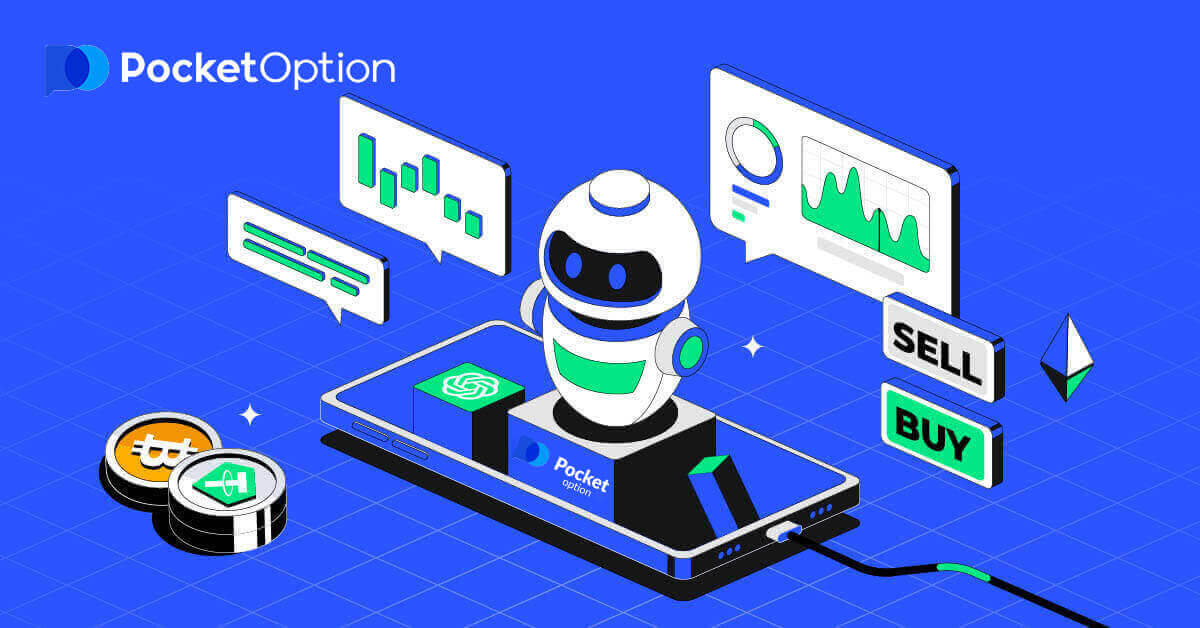
Как да влезете в Pocket Option
Как да влезете в Pocket Option акаунт
- Отидете на уебсайта на Pocket Option .
- Кликнете върху „Вход“.
- Въведете своя имейл и парола .
- Кликнете върху синия бутон “ LON IN ”.
- Ако сте забравили имейла си , можете да влезете с помощта на „Google“.
- Ако сте забравили паролата си, щракнете върху „Възстановяване на парола“.
Щракнете върху „ Вход “ и ще се появи формулярът за влизане.
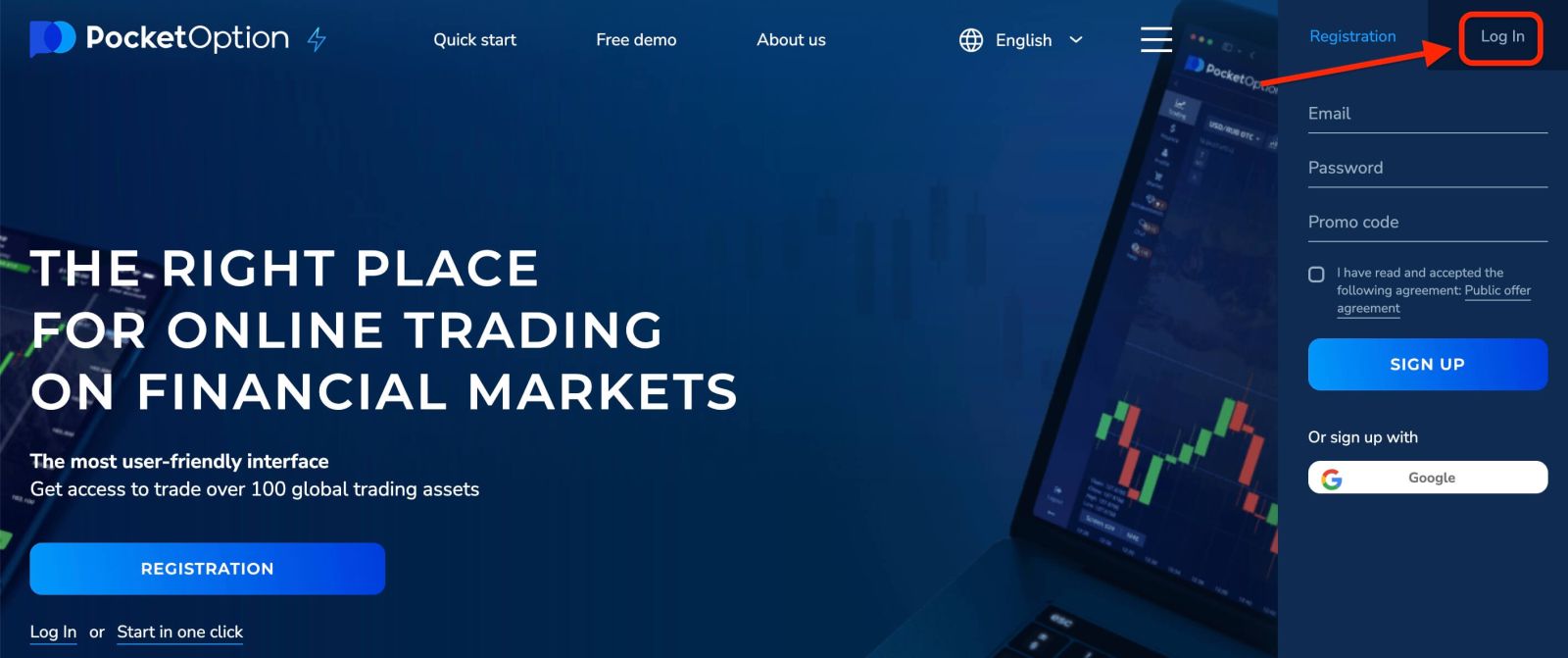
Въведете вашия имейл адрес и парола , които сте регистрирали, за да влезете в акаунта си. Ако по време на влизане използвате менюто «Запомни ме». След това при следващи посещения можете да го направите без разрешение.
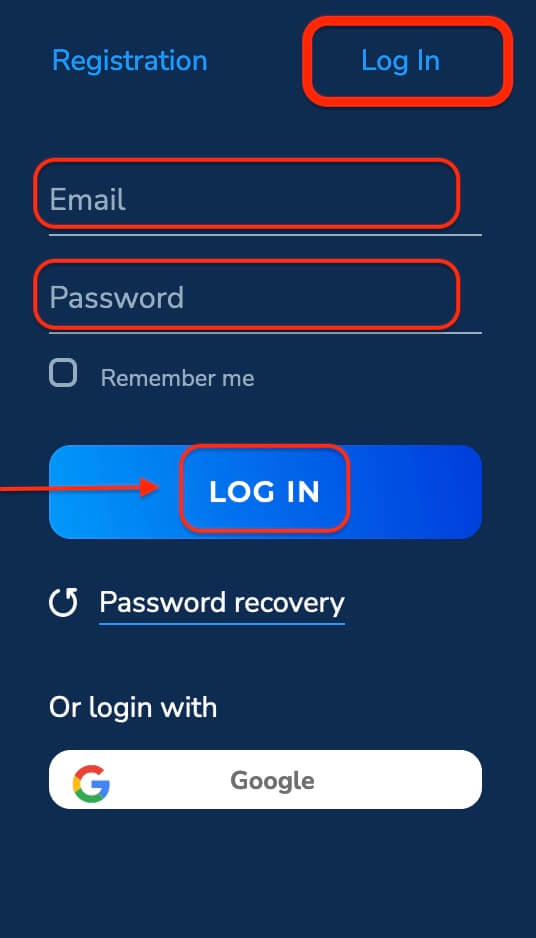
Сега можете да започнете да търгувате. Имате $1000 в демо сметка, можете също да търгувате в реална сметка след депозиране.
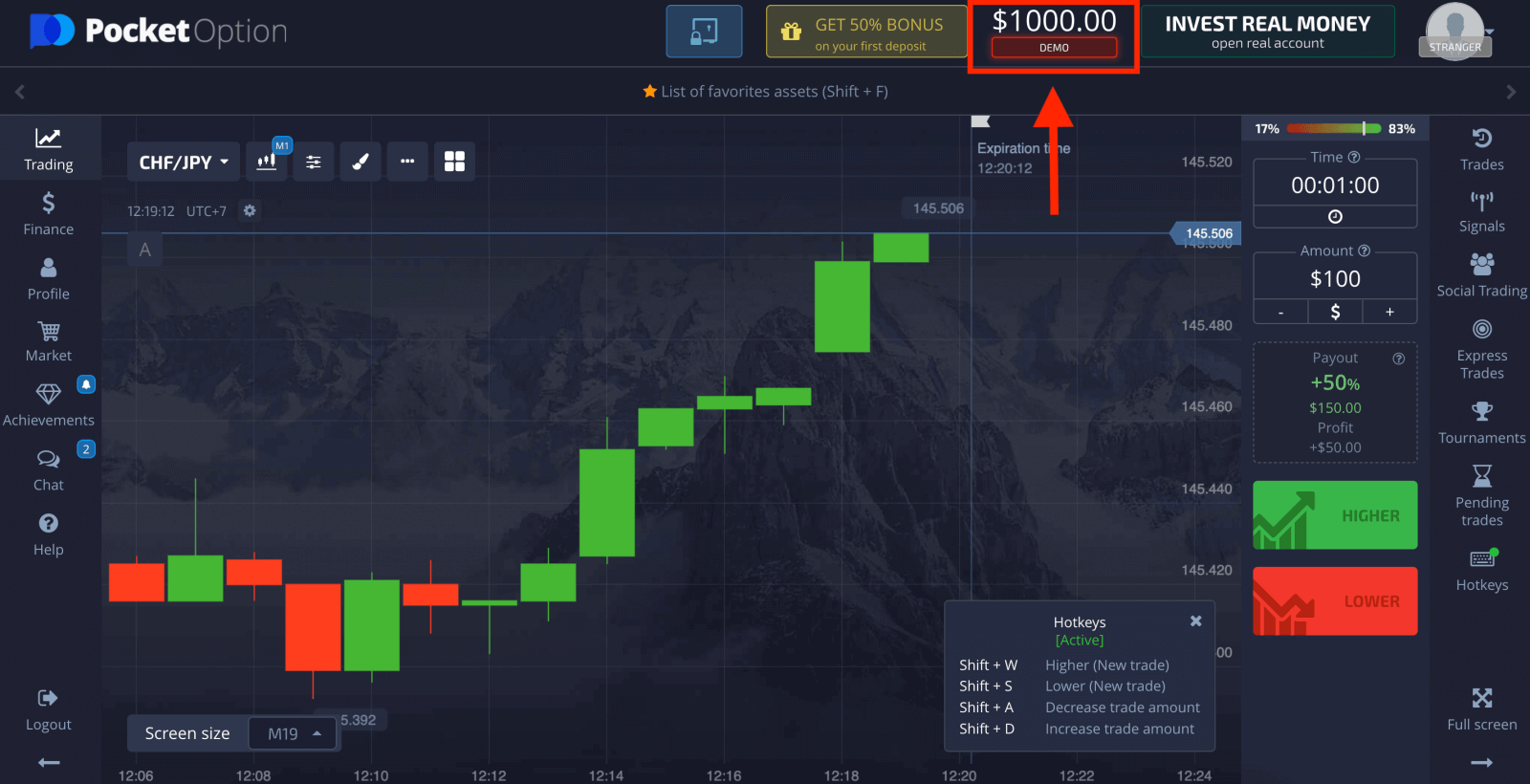
Как да влезете в Pocket Option с помощта на акаунт в Google
1. За да авторизирате през вашия акаунт в Google, трябва да кликнете върху бутона Google .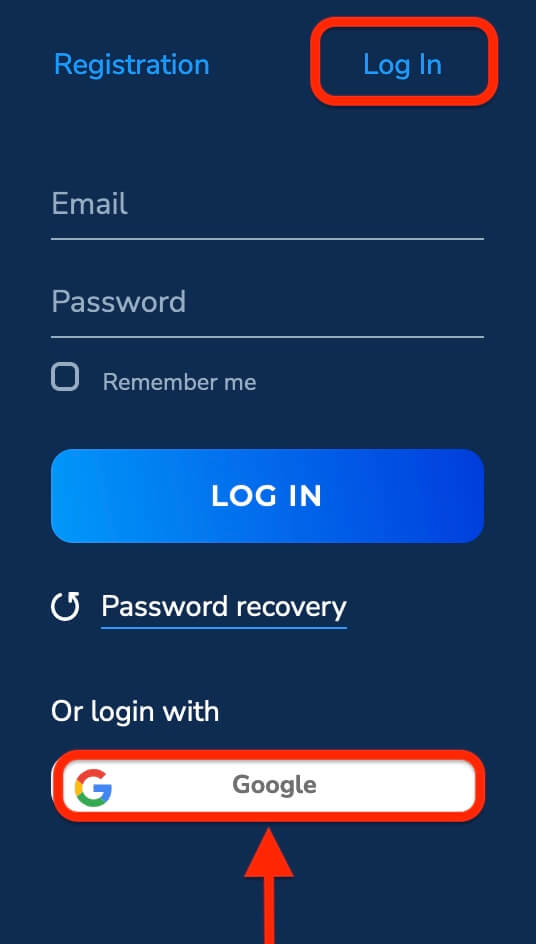
2. След това в новия прозорец, който се отваря, въведете своя телефонен номер или имейл и щракнете върху „Напред“.
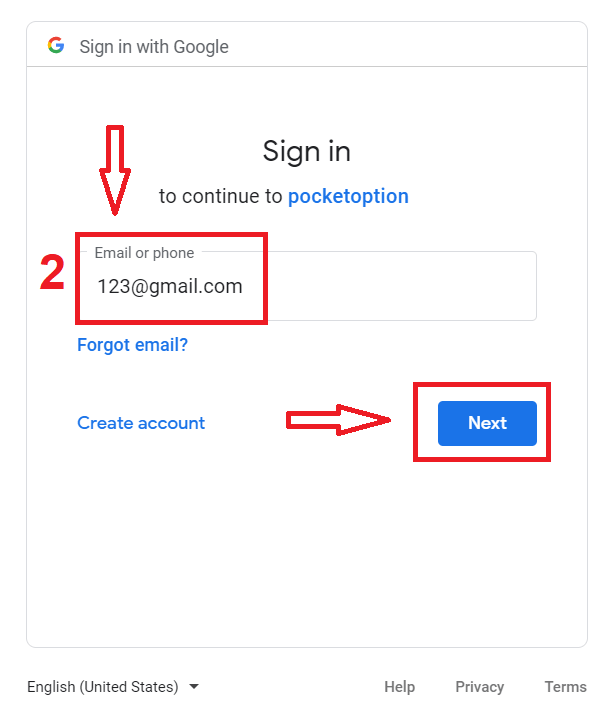
3. След това въведете паролата за вашия акаунт в Google и щракнете върху „Напред“.
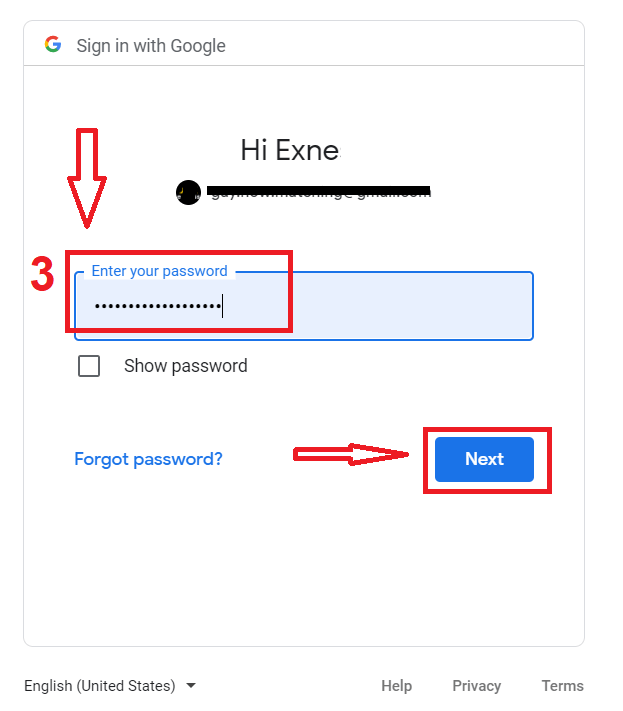
След това ще бъдете отведени до вашия личен акаунт в Pocket Option.
Възстановяване на парола за Pocket Option акаунт
Не се притеснявайте, ако не можете да влезете в платформата, може просто да въвеждате грешна парола. Можете да измислите нов.Ако използвате уеб версията,
за да направите това, щракнете върху връзката „ Възстановяване на парола “ под бутона Вход.
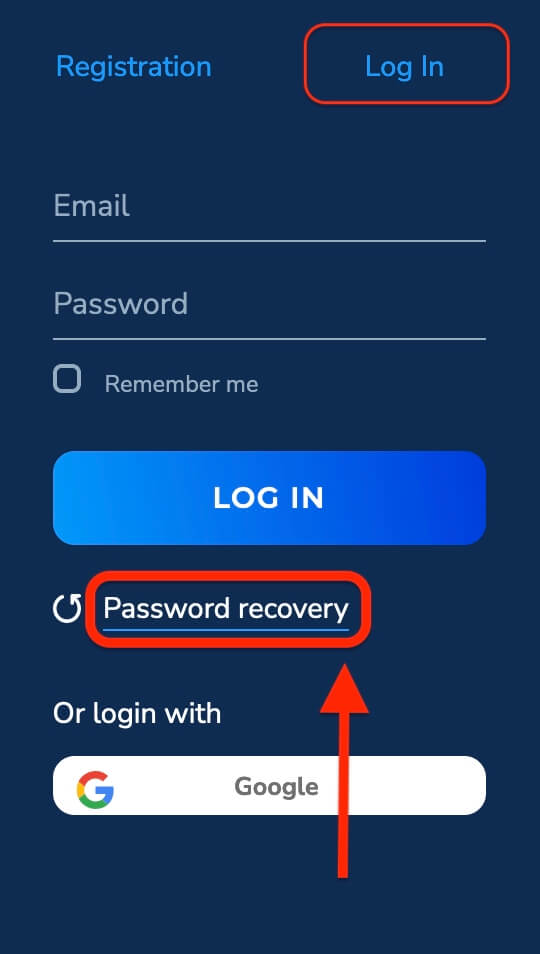
След това системата ще отвори прозорец, в който ще бъдете помолени да възстановите паролата си. Трябва да предоставите на системата съответния имейл адрес.
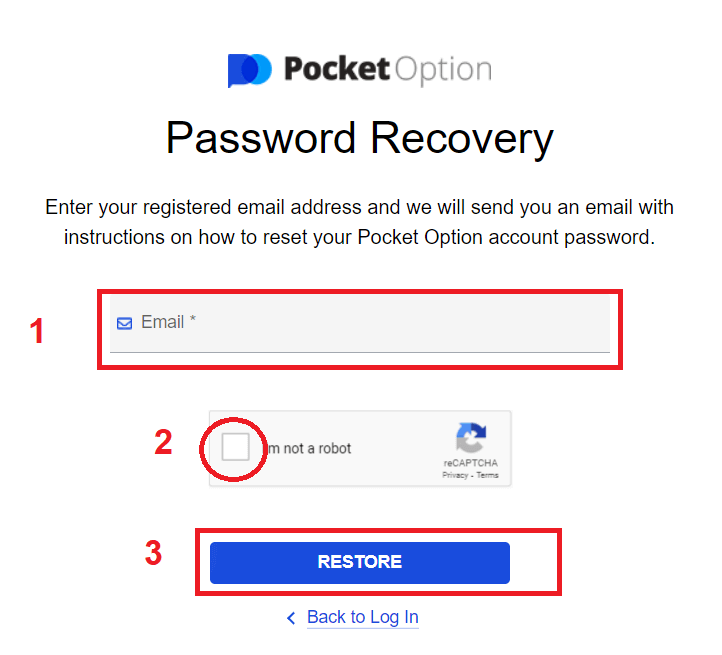
Ще се отвори известие, че на този имейл адрес е изпратен имейл за възстановяване на паролата.
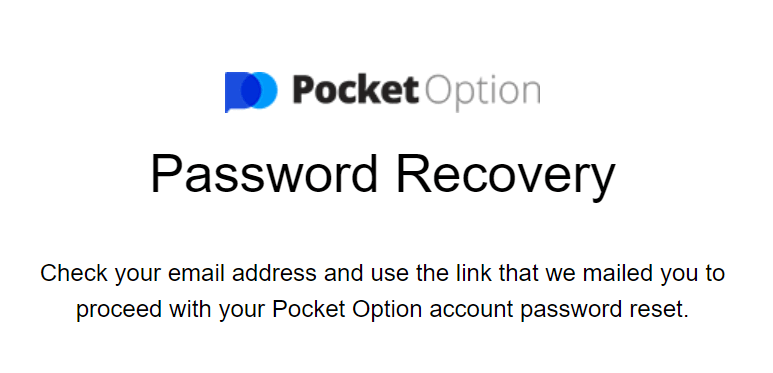
По-нататък в писмото във вашия имейл ще ви бъде предложено да промените паролата си. Щракнете върху «Възстановяване на парола»
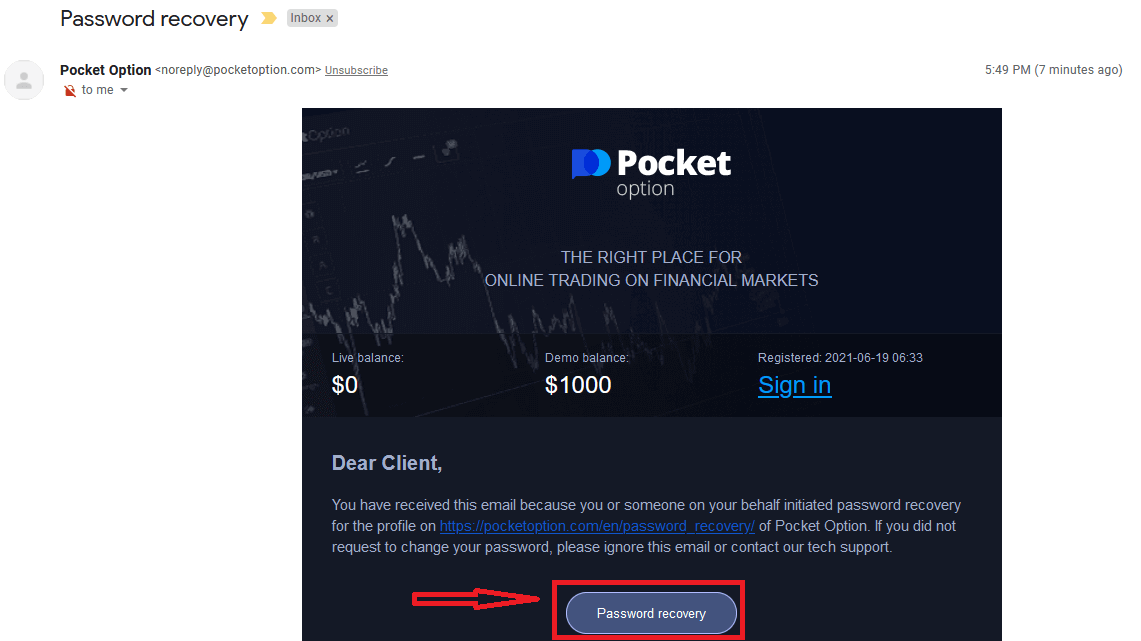
Това ще нулира вашата парола и ще ви отведе до уебсайта на Pocket Option, за да ви уведоми, че сте нулирали паролата си успешно и след това проверете отново входящата кутия. Ще получите втори имейл с нова парола.
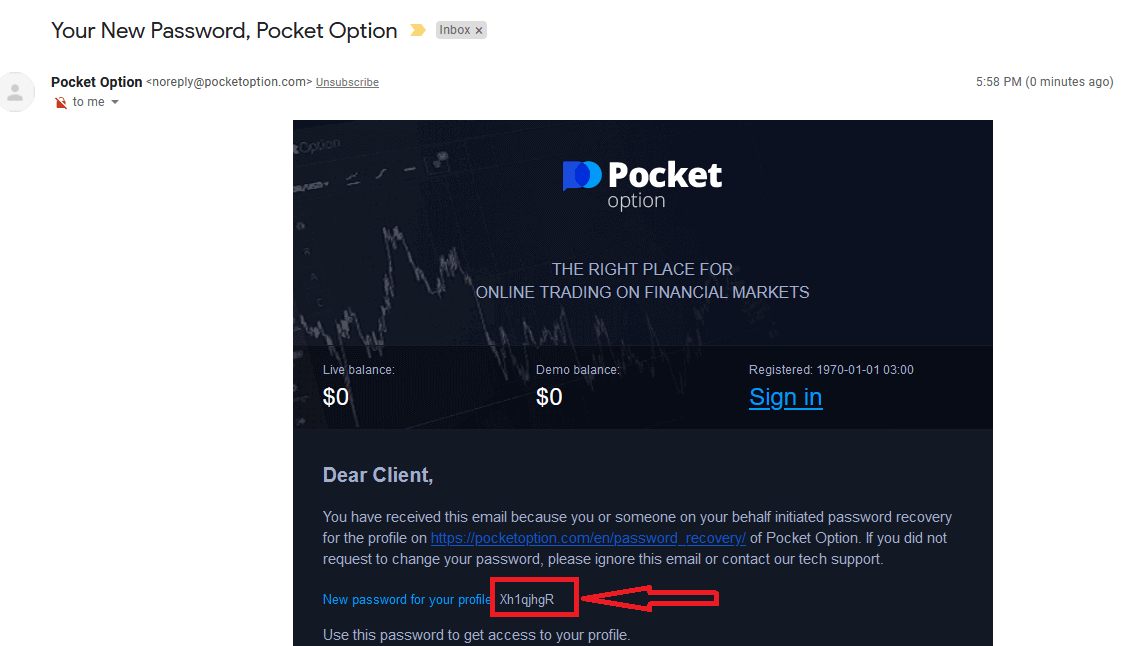
това е! сега можете да влезете в платформата Pocket Option с вашето потребителско име и нова парола.
Ако използвате мобилното приложение
За да направите това, щракнете върху връзката „Възстановяване на парола“.
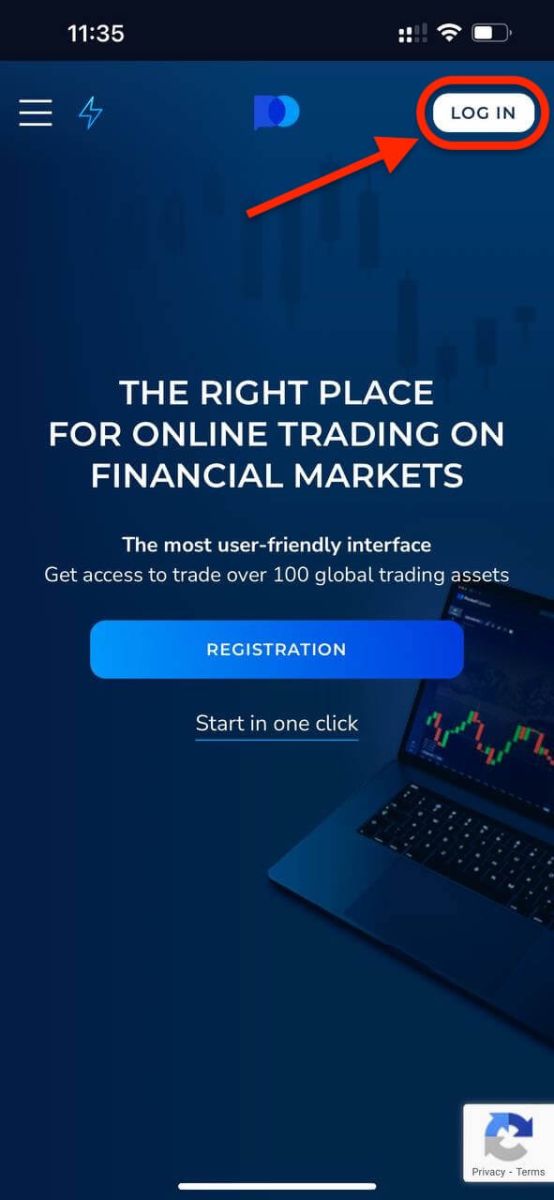
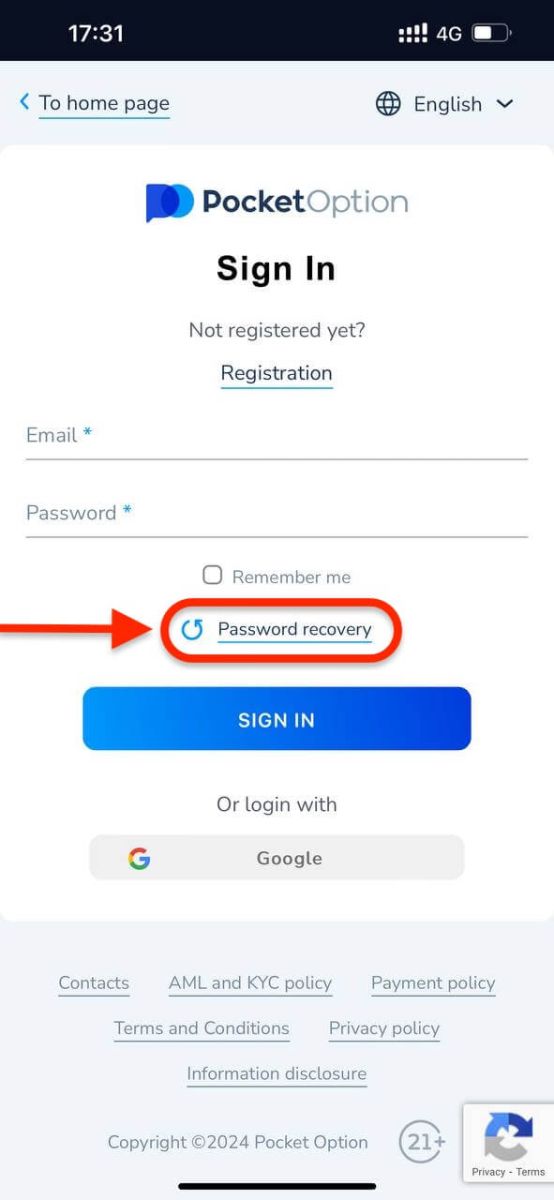
В новия прозорец въведете имейла, който сте използвали по време на регистрацията и щракнете върху бутона „ВЪЗСТАНОВИ“. След това направете същите оставащи стъпки като уеб приложението.
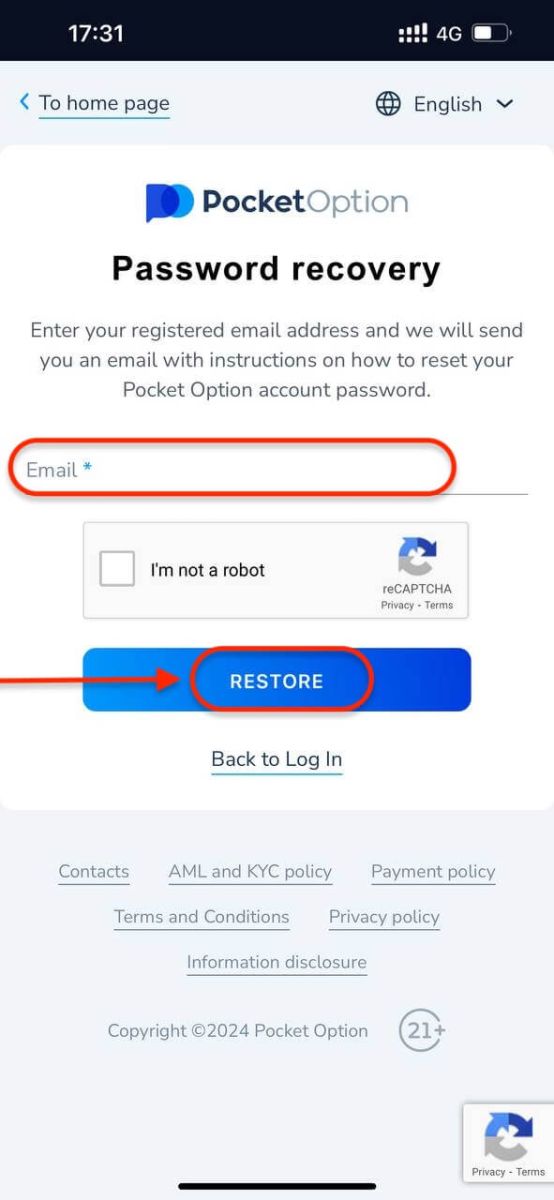
Влезте в Pocket Option чрез Mobile Web
Ако искате да търгувате в мобилната уеб версия на платформата за търговия Pocket Option, можете лесно да го направите. Първоначално отворете браузъра на мобилното си устройство. След това посетете сайта на брокера. 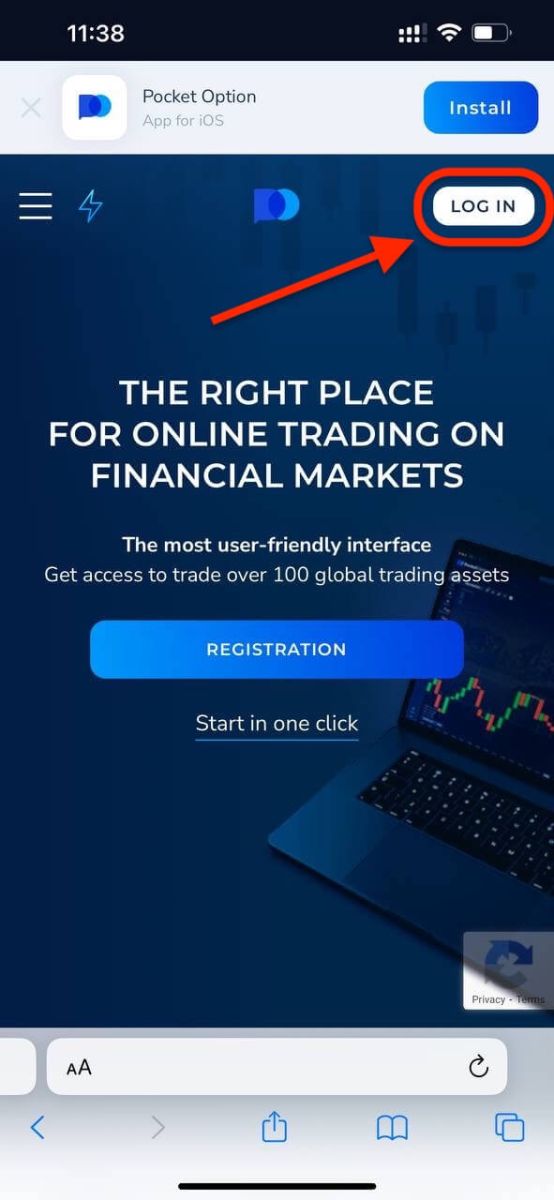
Въведете вашия имейл и парола и след това щракнете върху бутона „ВХОД“ .
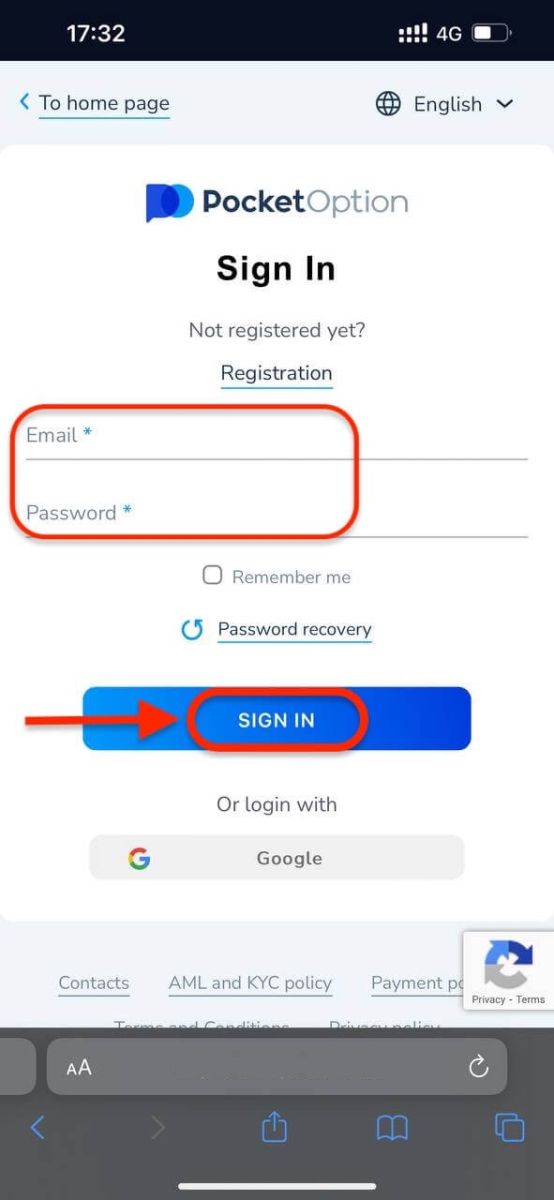
Ето ви! Сега ще можете да търгувате в мобилната уеб версия на платформата. Мобилната уеб версия на платформата за търговия е абсолютно същата като обикновената й уеб версия. Следователно няма да има проблеми с търговията и прехвърлянето на средства. Имате $1000 в демо сметка.
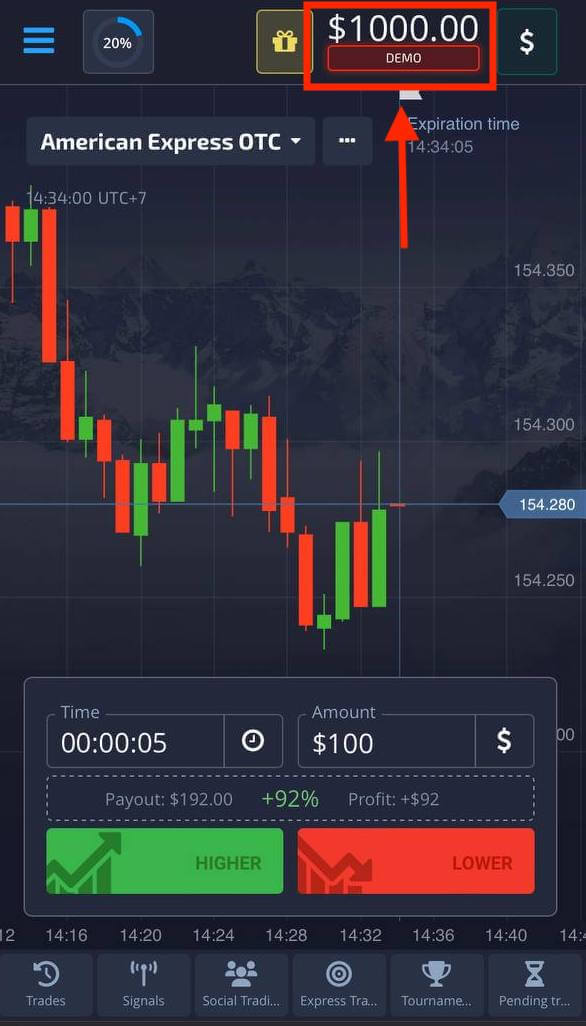
Влезте в приложението Pocket Option на iOS
Стъпка 1: Инсталирайте приложението
- Докоснете бутона за споделяне.
- Докоснете „Добавяне към началния екран“ в изскачащия списък, за да добавите към началния екран.
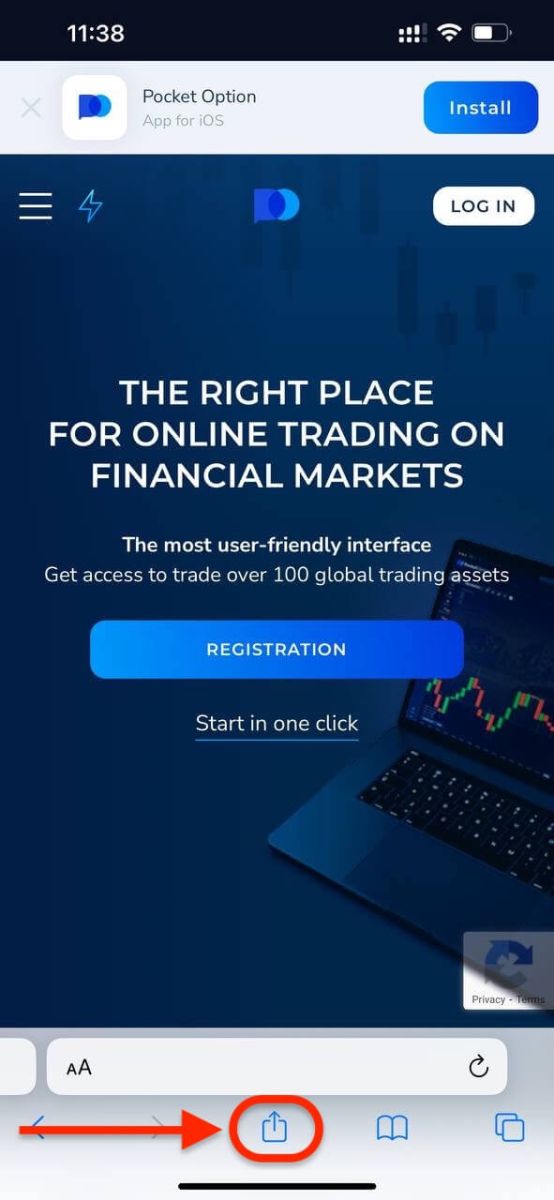
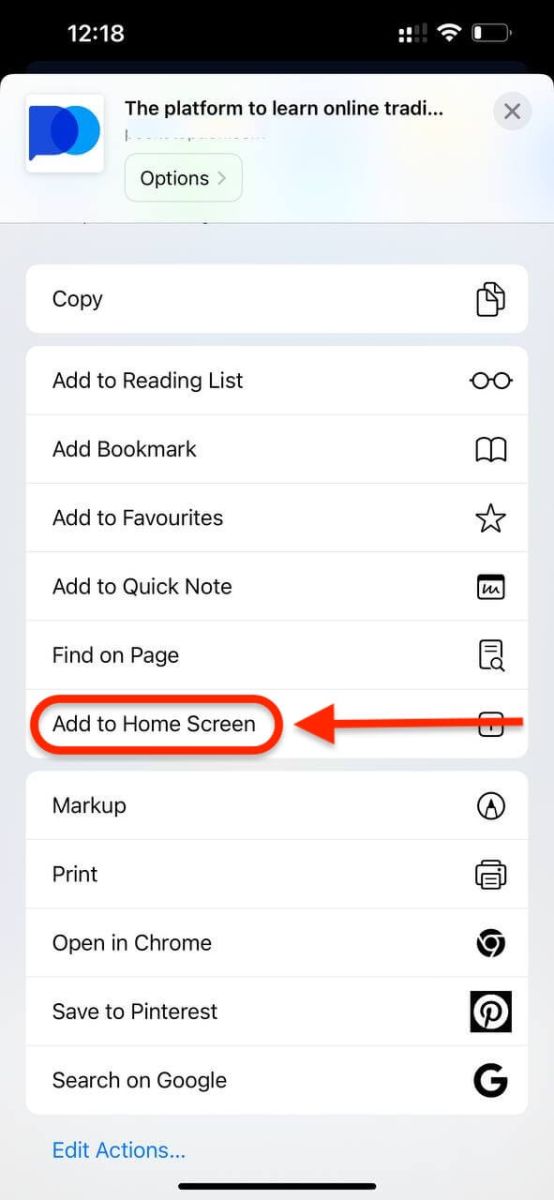
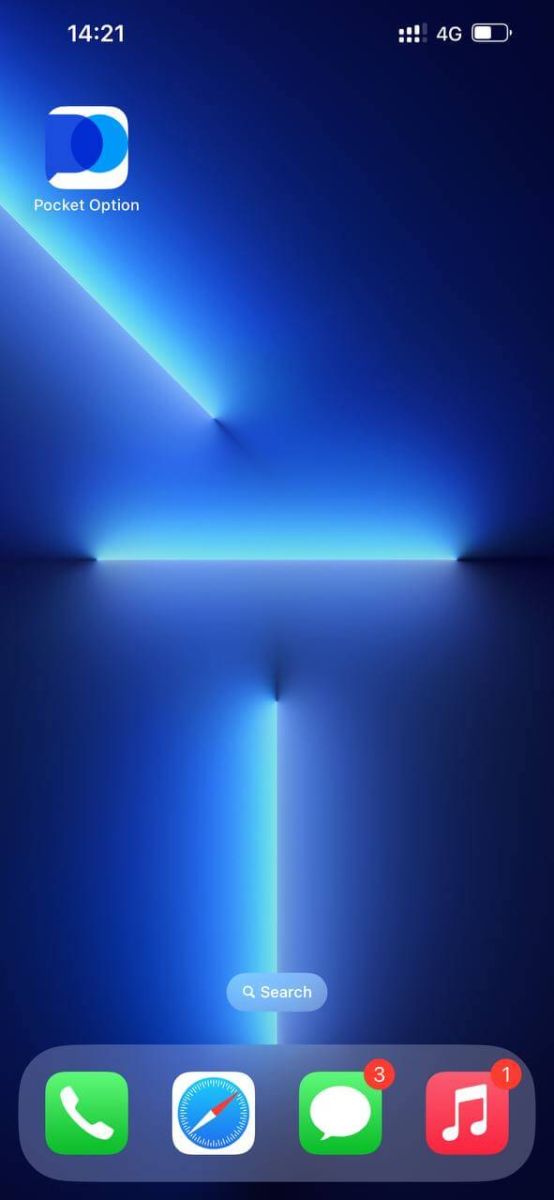
Стъпка 2: Влезте в Pocket Option
След инсталиране и стартиране можете да влезете в мобилното приложение за iOS на Pocket Option, като използвате своя имейл. Въведете вашия имейл и парола и след това щракнете върху бутона „ВХОД“ .
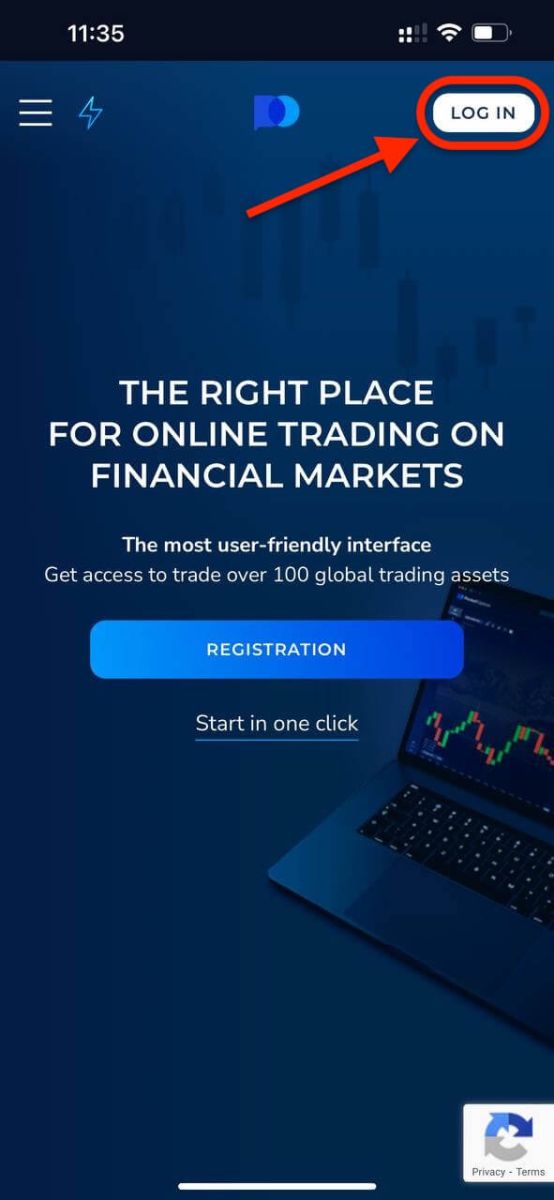
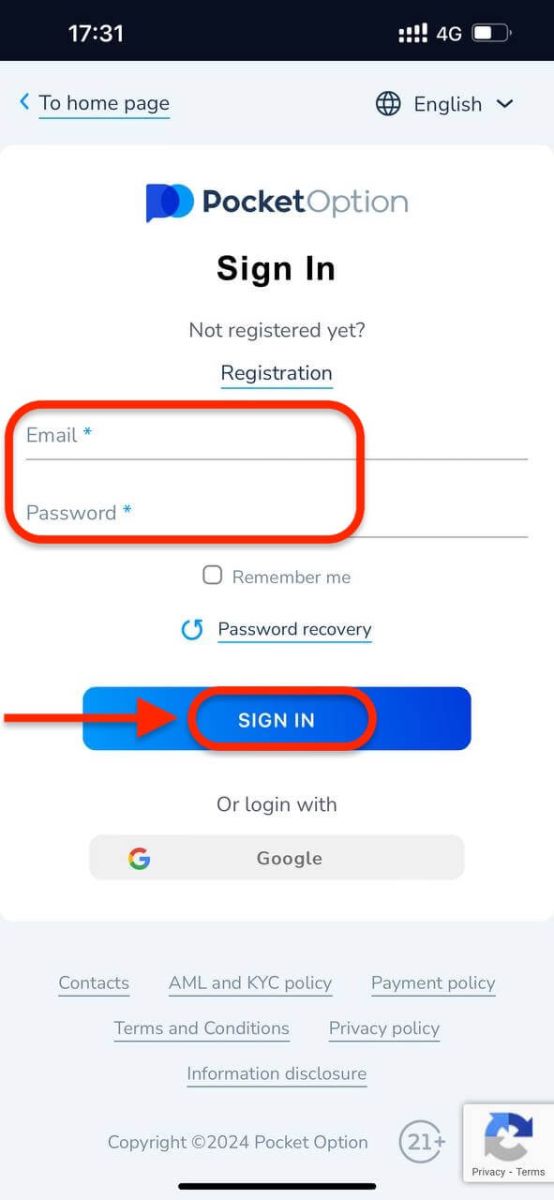
Имате $1000 във вашата Демо сметка.
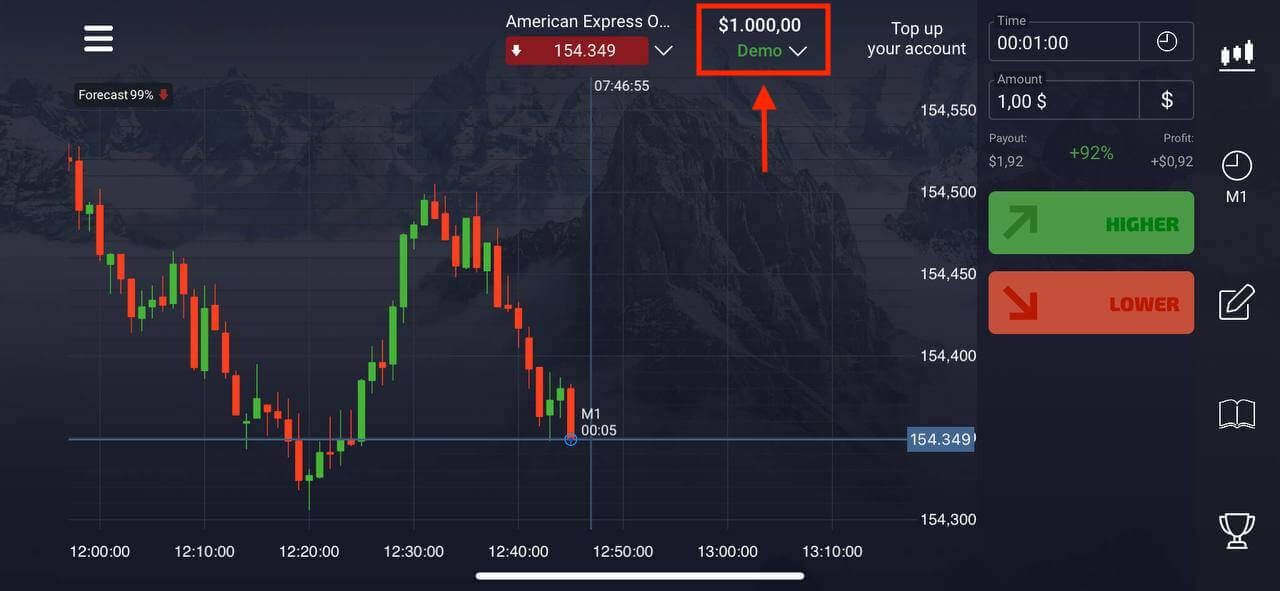
Влезте в приложението Pocket Option на Android
Трябва да посетите магазина на Google Play и да потърсите „Pocket Option“, за да намерите това приложение, или щракнете тук . След инсталиране и стартиране можете да влезете в мобилното приложение Pocket Option за Android, като използвате своя имейл. 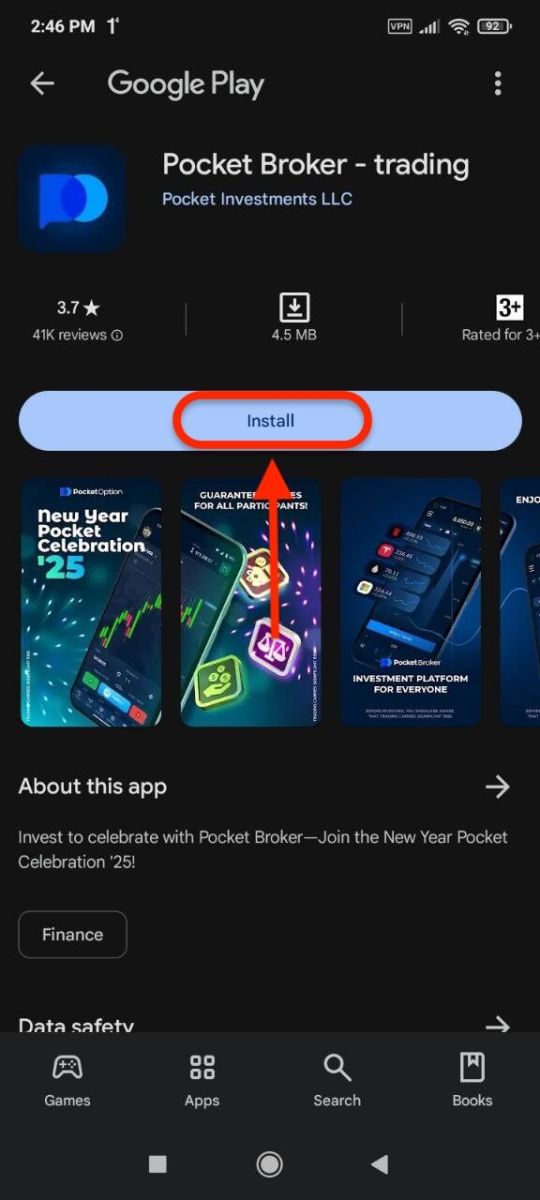
Направете същите стъпки като на iOS устройство, въведете вашия имейл и парола и след това щракнете върху бутона „ВХОД“ .
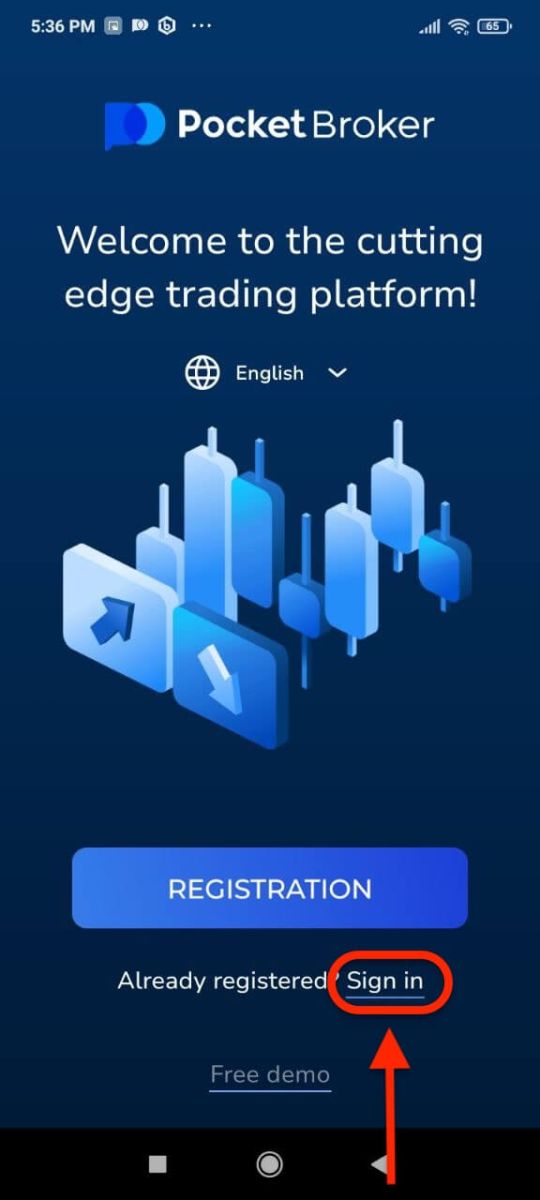
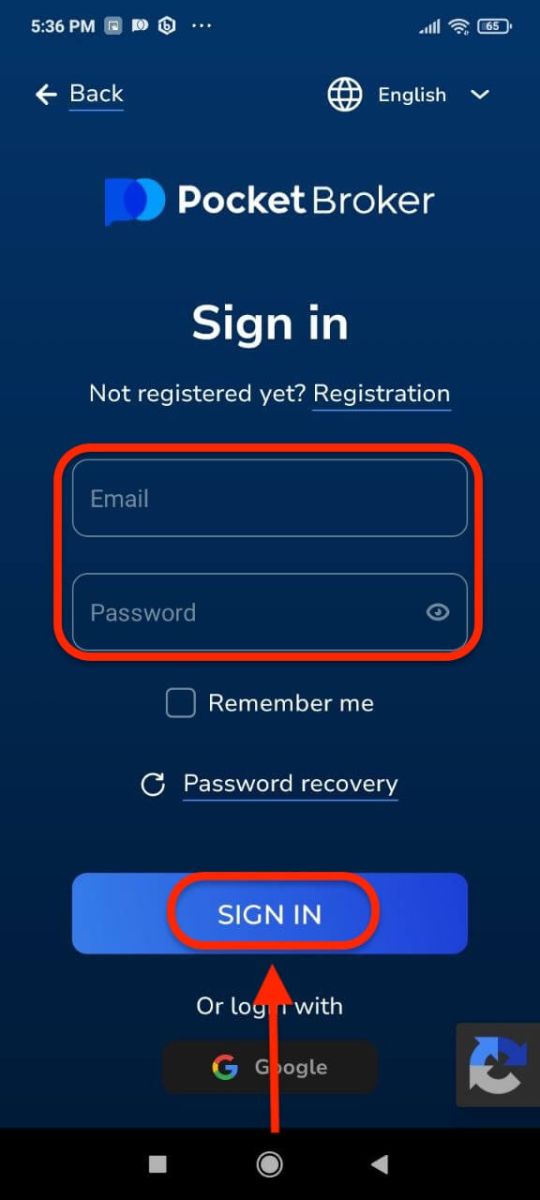
Интерфейс за търговия с акаунт на живо.
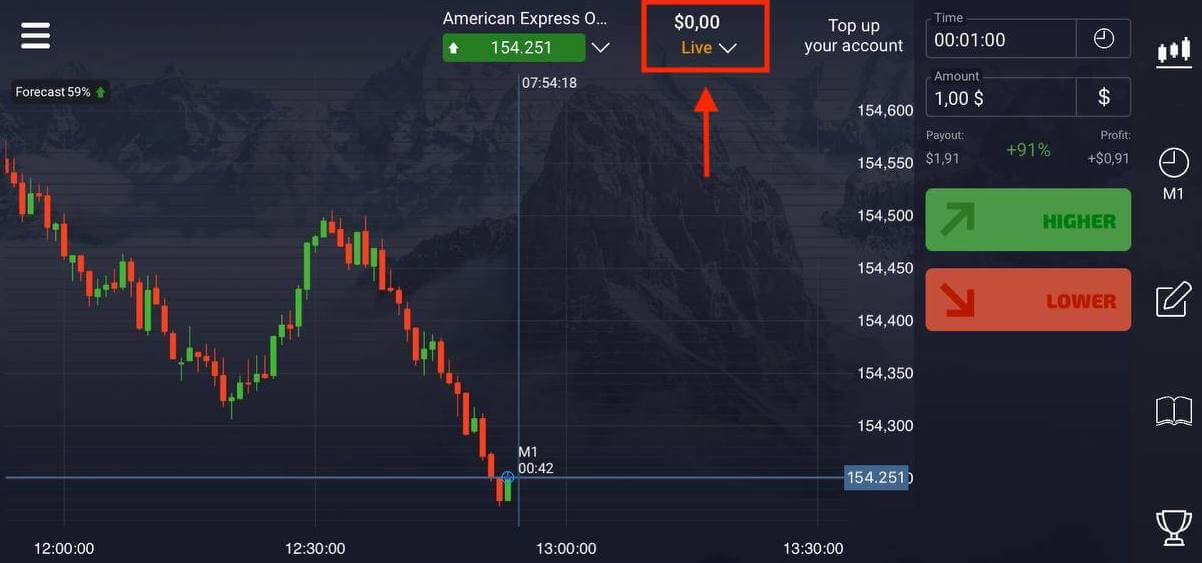
Как да търгувате с Pocket Option
Подаване на търговска поръчка
Панелът за търговия ви позволява да регулирате настройки като времето за покупка и сумата на сделката. Това е мястото, където правите сделка, опитвайки се да предвидите дали цената ще се покачи (зеленият бутон) или надолу (червеният бутон).Изберете активи
Можете да избирате между над сто актива, налични на платформата, като валутни двойки, криптовалути, стоки и акции.
Избор на актив по категория
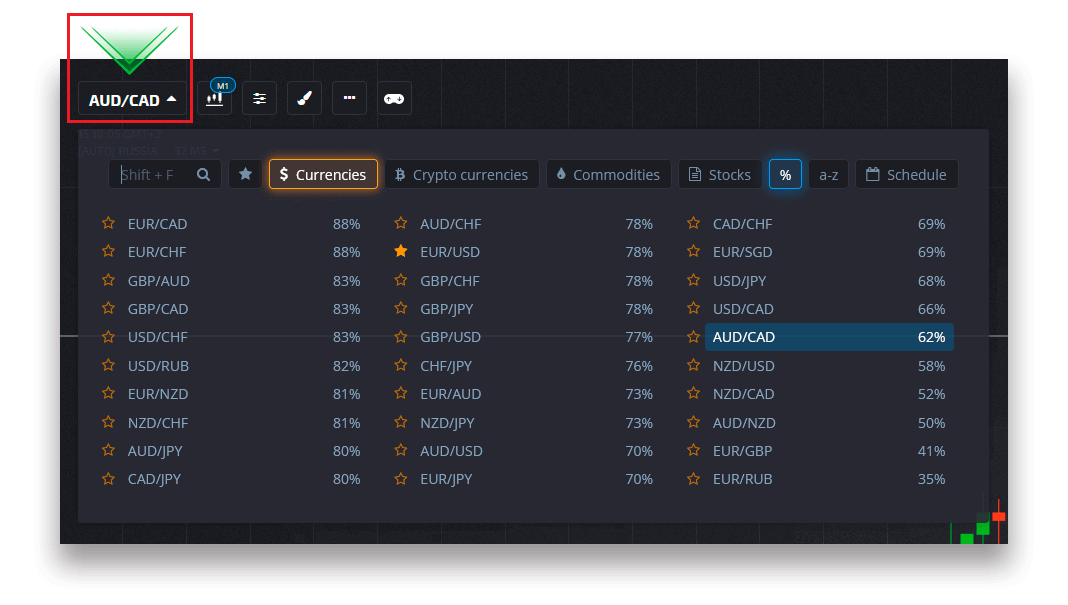
Или използвайте незабавно търсене, за да намерите необходимия актив: просто започнете да въвеждате името на актива.
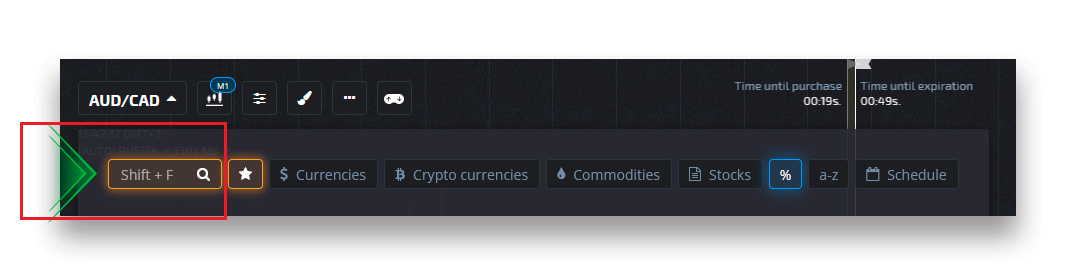
Можете да изберете всяка валутна двойка/криптовалута/стока и акции като любими за бърз достъп. Често използваните активи могат да бъдат маркирани със звезди и ще се показват в лентата за бърз достъп в горната част на екрана.
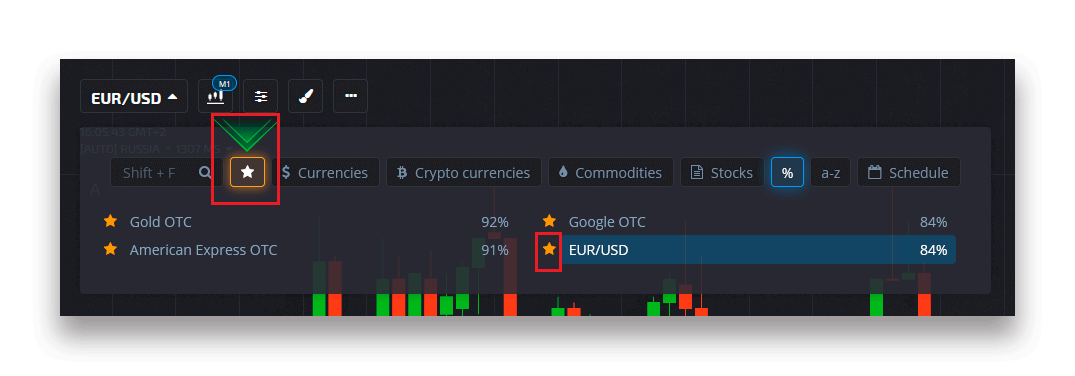
Процентът до актива определя неговата доходност. Колкото по-висок е процентът – толкова по-голяма е печалбата ви в случай на успех.
Пример. Ако сделка за $10 с доходност от 80% приключи с положителен резултат, $18 ще бъдат кредитирани към вашия баланс. $10 е вашата инвестиция, а $8 е печалба.
Задаване на времето за закупуване на дигитална търговия
За да изберете времето за покупка, докато сте в дигитална търговия, щракнете върху менюто „Време на покупка“ (както в примера) в панела за търговия и изберете предпочитаната опция.
Моля, обърнете внимание, че времето за изтичане на сделките при цифрова търговия е времето за покупка + 30 секунди. Винаги можете да видите кога вашата сделка ще затвори на графиката — това е вертикална линия „Време до изтичане“ с таймер.
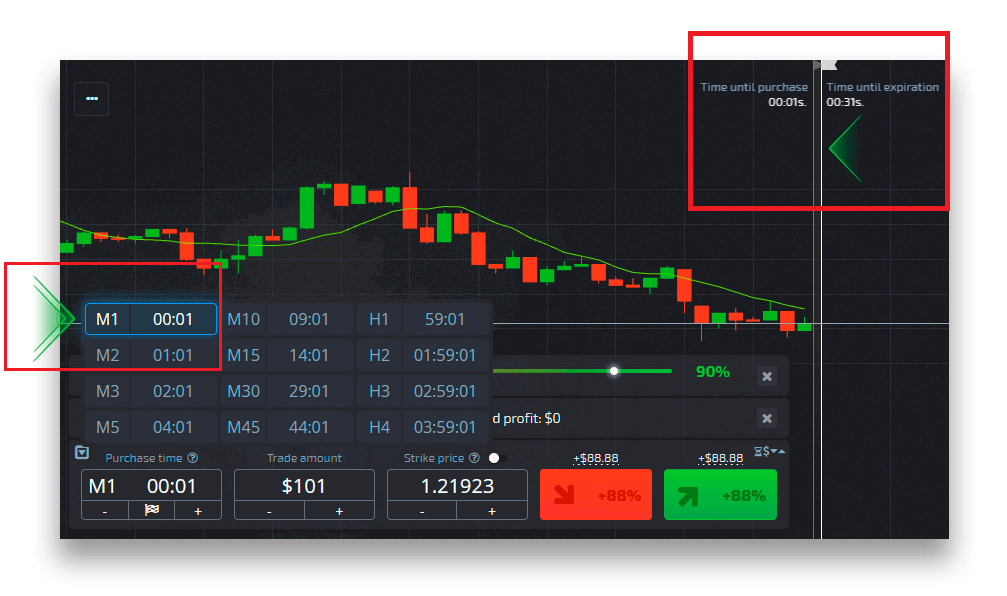
Настройване на времето за покупка за Quick Trading
За да изберете времето за покупка, докато сте в Дигитална търговия, щракнете върху менюто „Време на изтичане“ (както в примера) в панела за търговия и задайте необходимото време.
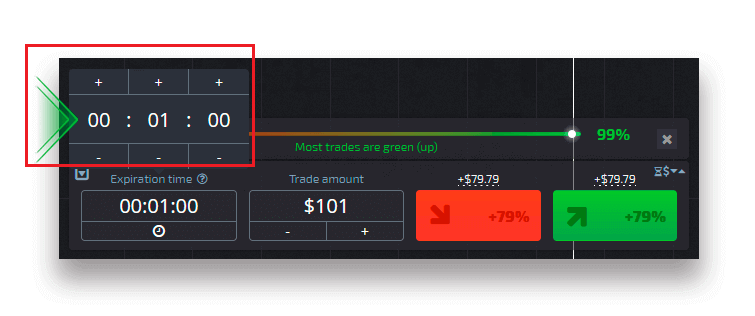
Промяна на сумата на сделката
Можете да промените сумата на сделката, като щракнете върху "-" и "+" в раздела "Сума на търговия" на панела за търговия.
Можете също да щракнете върху текущата сума, което ще ви позволи да въведете необходимата сума ръчно или да я умножите/разделите.
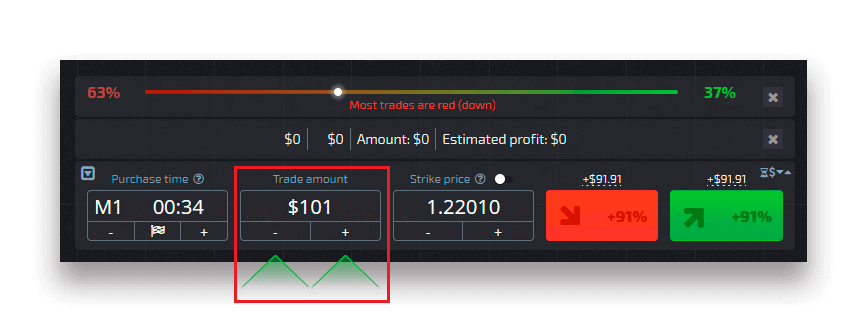
Настройки на цената на изпълнение.
Цената на изпълнение ви позволява да направите сделка на цена, която е по-висока или по-ниска от текущата пазарна цена със съответната промяна в процента на изплащане. Тази опция може да бъде активирана в панела за търговия, преди да направите сделка.
Рискът и потенциалните нива на изплащане зависят от това колко е разликата между пазарната цена и цената на изпълнение. По този начин вие не само предвиждате движението на цените, но и посочвате ценовото ниво, което трябва да бъде достигнато.
За да активирате или деактивирате страйк цената, използвайте съответния превключвател в долния панел за търговия над пазарната цена.
Внимание : Когато страйк цената е активирана, вашите поръчки за търговия ще бъдат поставени над или под текущото пазарно място поради естеството на тази функция. Моля, не се бъркайте с редовните търговски поръчки, които винаги се поставят на пазарни цени.
Внимание : Страйк цените са достъпни само за цифрова търговия.
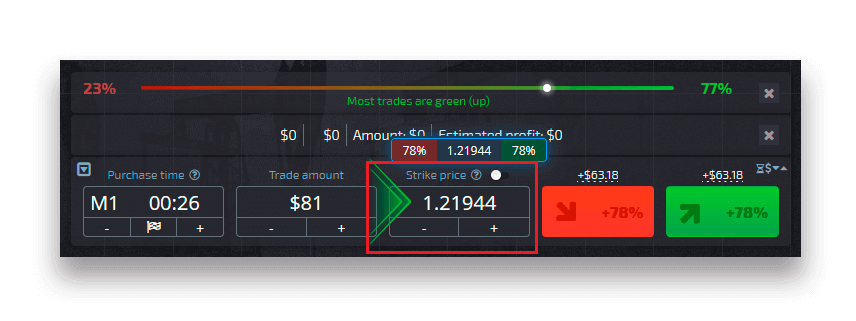
Анализирайте движението на цените на графиката и направете своята прогноза.
Изберете опции нагоре (зелено) или надолу (червено) в зависимост от вашата прогноза. Ако очаквате цената да се повиши, натиснете "Нагоре" и ако мислите, че цената ще се понижи, натиснете "Надолу"
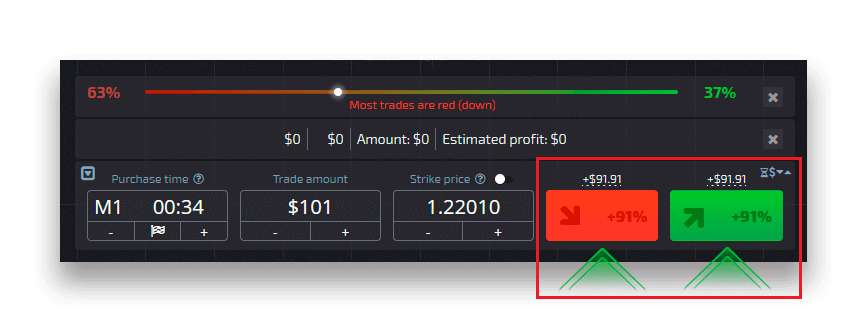
Резултати от търговска поръчка
След като търговска поръчка бъде затворена (време до изтичане на срока), резултатът се маркира съответно като правилно или неправилно.
В случай на правилна прогноза
Вие получавате печалба — общото изплащане, съдържащо първоначално инвестираната сума, както и търговската печалба, която зависи от установените параметри на актива към момента на подаване на поръчката.
В случай на правилна прогноза,
първоначално инвестираната сума към момента на подаване на поръчката остава удържана от баланса на сметката за търговия.
Отмяна на отворена сделка
За да отмените сделка преди изтичането й, отидете в секцията „Сделки“ в десния панел на интерфейса за търговия. Там можете да видите всички сделки, които се извършват в момента, и трябва да кликнете върху бутона „Затвори“ до конкретна сделка.
Внимание: Търговията може да бъде отменена само в рамките на първите няколко секунди, след като търговската поръчка е поставена.
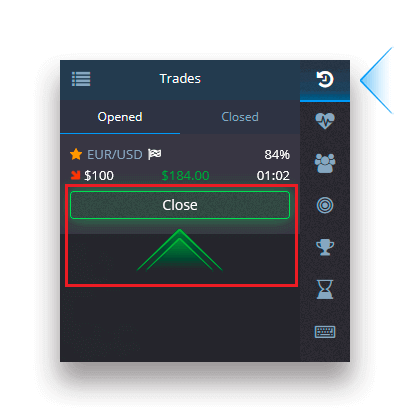
Поставяне на експресна търговия
Експресната търговия е съставна прогноза, базирана на няколко събития в няколко търговски актива. Спечелената експресна сделка осигурява изплащане от повече от 100%! Когато активирате режима на експресна търговия, всяко щракване върху зеления или червения бутон ще добавя вашата прогноза към експресната търговия. Изплащанията на всички прогнози в рамките на експресна търговия се умножават, което прави възможно получаването на много по-висока печалба в сравнение с използването на една бърза или цифрова търговия.За достъп до експресна търговия, намерете бутона „Експрес“ в десния панел на интерфейса за търговия.
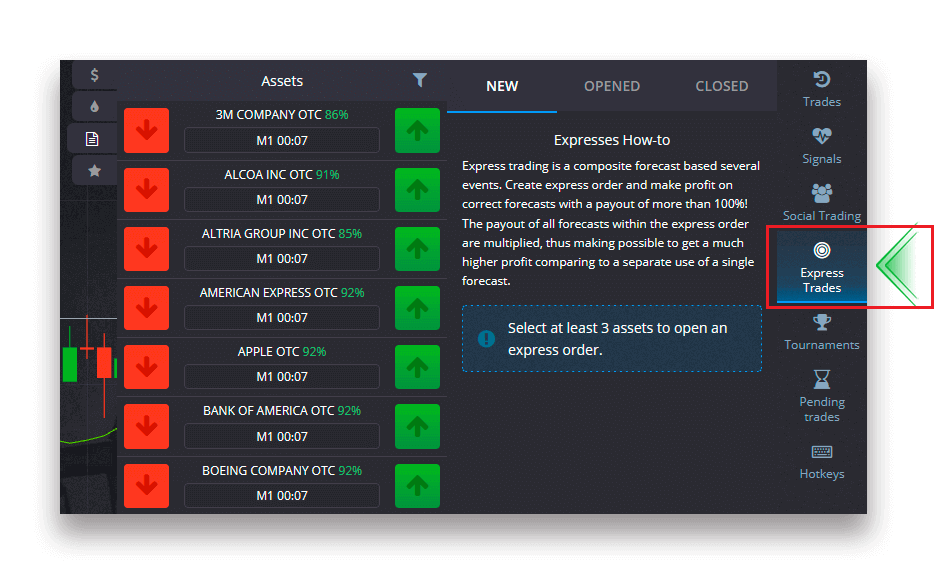
Изберете тип актив, като щракнете върху съответния раздел (1) и след това направете поне две прогнози за различни активи (2), за да направите експресна сделка.
Преглед на отворени експресни поръчки
За да видите вашите активни експресни поръчки, щракнете върху бутона „Експресно“ в десния панел на интерфейса за търговия и изберете раздела „Отворени“.
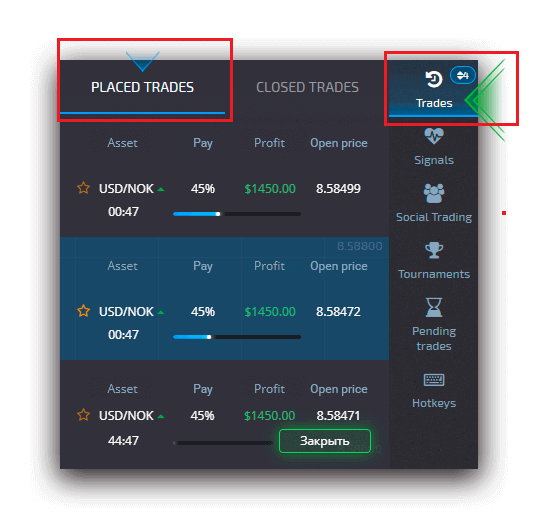
Преглед на затворени експресни поръчки
За да видите вашите затворени експресни поръчки, щракнете върху бутона „Експресно“ в десния панел на интерфейса за търговия и изберете раздела „Затворени“.
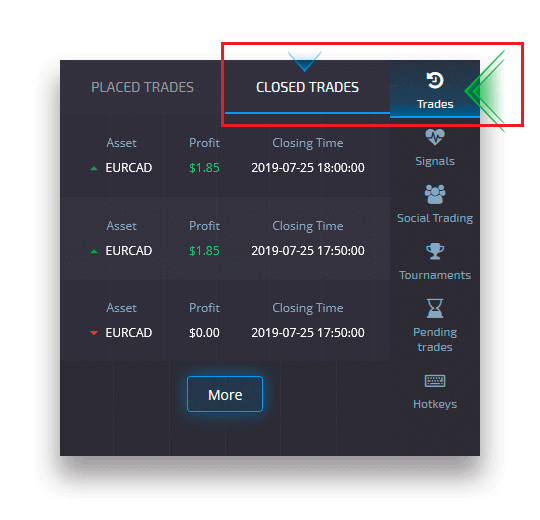
Наблюдение на вашите сделки
Активните търговски сесии могат да се разглеждат, без да напускате интерфейса за търговия и без да превключвате към друга страница. В дясното меню намерете бутона „Сделки“ и щракнете, за да се покаже изскачащо меню с информация за транзакциите за текущата сесия.Показване на отворени сделки
За да видите отворените сделки, отидете в секцията „Сделки“ в десния панел на интерфейса за търговия. Там ще бъдат показани всички сделки, които се извършват в момента.
Показване на затворени сделки
Затворените сделки за търговската сесия могат да бъдат намерени в секцията „Сделки“ (десния панел на интерфейса за търговия).
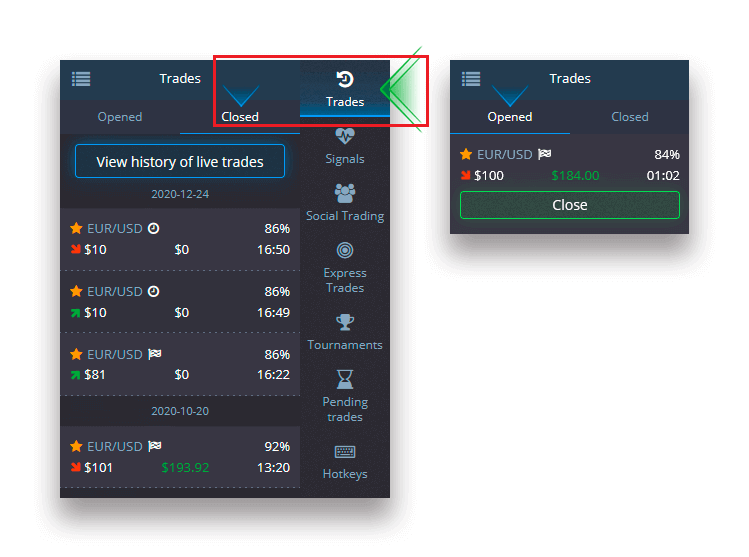
За да видите историята на сделките на живо, щракнете върху бутона „Още“ в този раздел и ще бъдете пренасочени към вашата история на търговия.
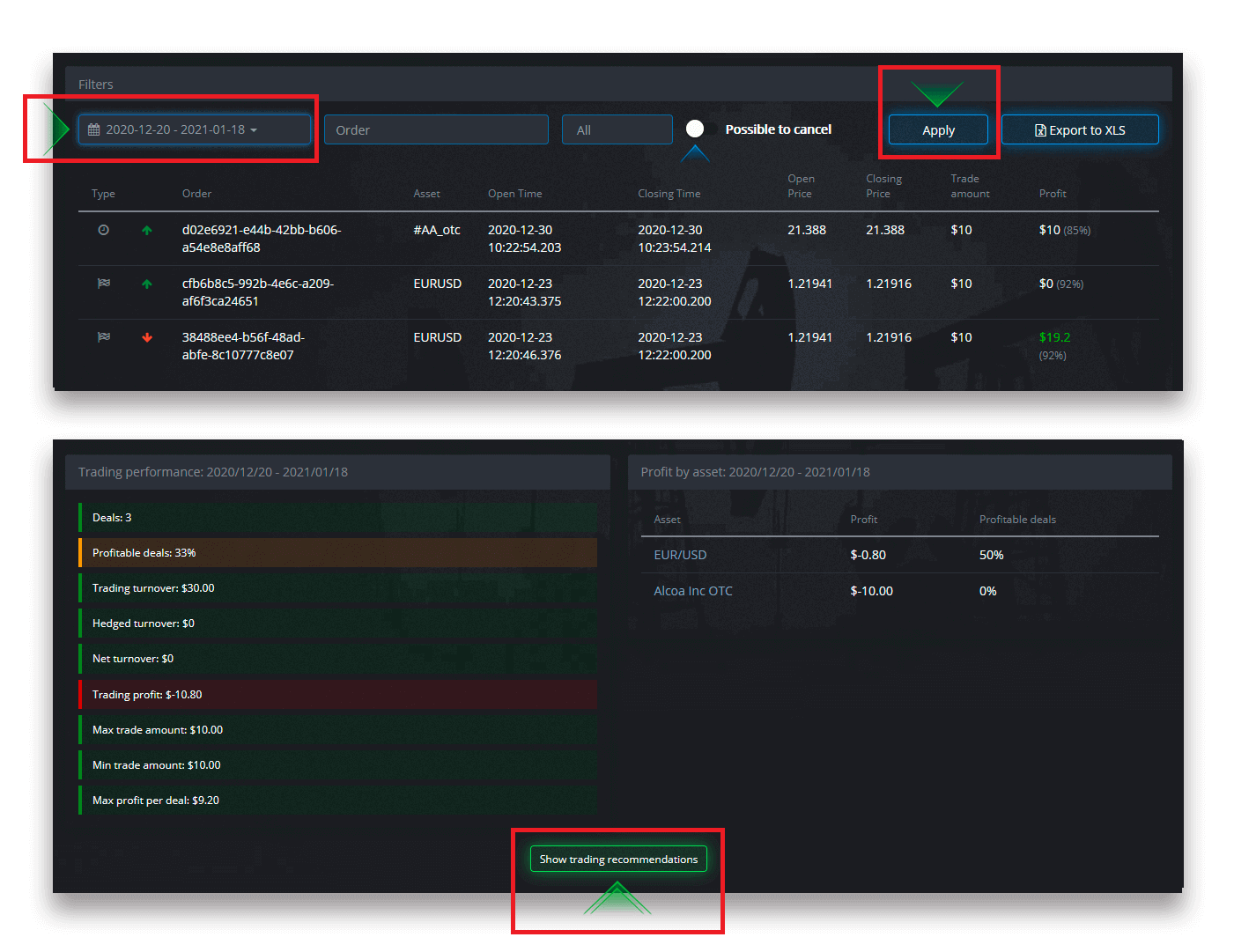
Предстоящи сделки
Предстоящата сделка е функция, която ви позволява да извършвате сделки в определен момент в бъдеще или когато цената на актива достигне определено ниво. С други думи, вашата търговия ще бъде поставена, след като посочените параметри са изпълнени. Можете също така да затворите висяща сделка, преди да бъде поставена, без никакви загуби. Поставяне на търговска поръчка „По време“
За да поставите отложена поръчка, която се изпълнява „По време“ (в определено време), трябва:
- Изберете актив.
- Щракнете върху часовника и задайте датата и часа, когато искате да бъде направена сделката.
- Задайте минималния процент на изплащане (Имайте предвид, че ако действителният процент на изплащане е по-нисък от този, който сте задали, поръчката няма да бъде отворена).
- Изберете времевата рамка.
- Въведете търговската сума.
- След като сте задали всички параметри, изберете дали искате да поставите пут или кол опция.
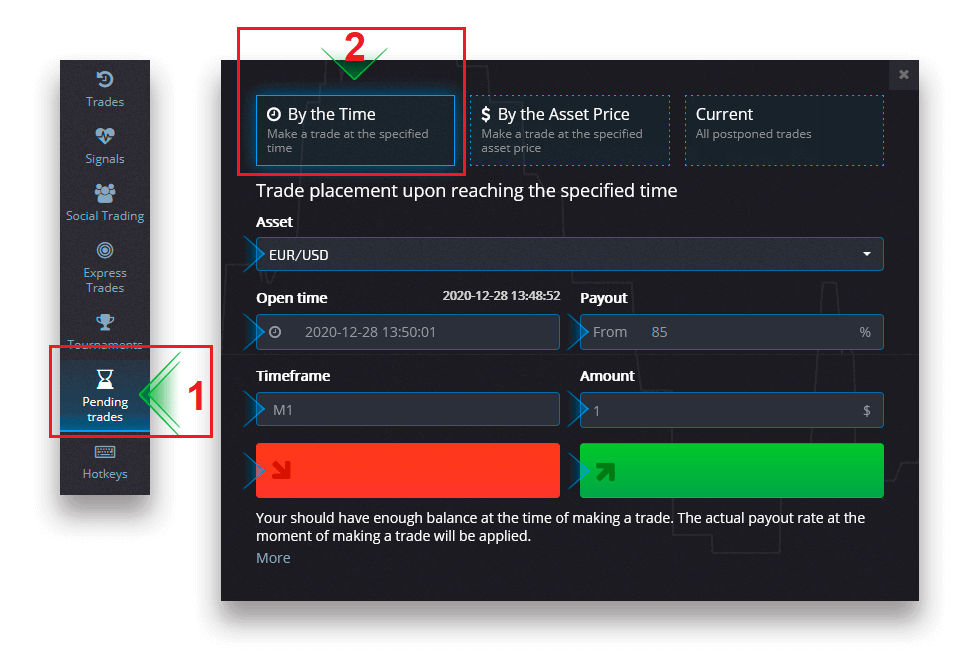
Ще бъде създадена висяща сделка и можете да я проследите в раздела „Текущи“.
Моля, имайте предвид, че трябва да имате достатъчен баланс към момента на изпълнение на чакащата търговска поръчка, в противен случай тя няма да бъде поставена. Ако искате да отмените висяща сделка, щракнете върху „X“ вдясно.
Поставяне на търговска поръчка „По цената на актива“
За да поставите чакаща сделка, която се изпълнява „По цената на актива“, трябва:
- Изберете актив.
- Задайте необходимата цена на отваряне и процент на изплащане. Ако действителният процент на изплащане е по-нисък от този, който сте задали, висящият залог няма да бъде поставен.
- Изберете времевата рамка и сумата на сделката.
- Изберете дали искате да поставите пут или кол опция.
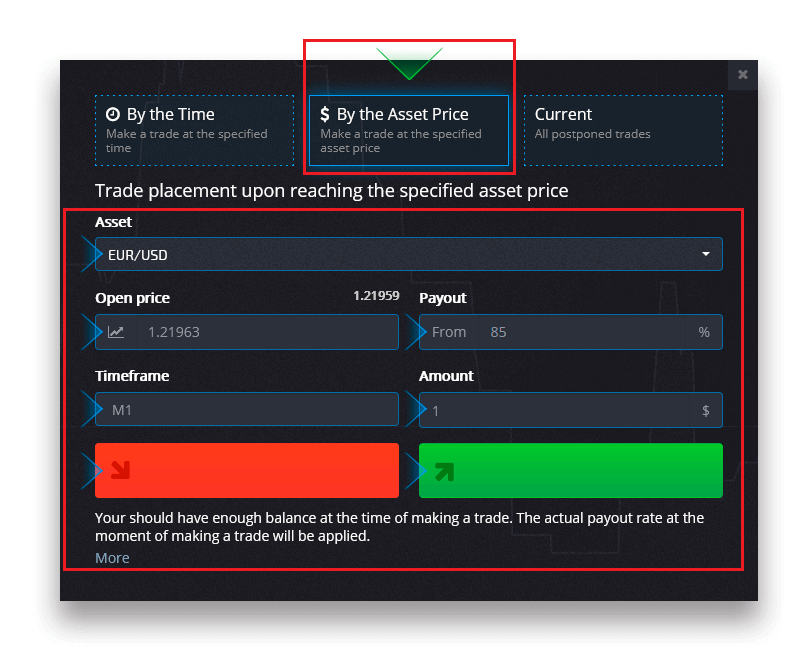
Ще бъде създадена висяща сделка и можете да я проследите в раздела „Текущи“.
Моля, имайте предвид, че трябва да имате достатъчен баланс към момента на изпълнение на чакащата търговска поръчка, в противен случай тя няма да бъде поставена. Ако искате да отмените висяща сделка, щракнете върху „X“ вдясно.
Внимание: Предстояща сделка, изпълнена "По цената на актива", се отваря със следващия тик след достигане на определеното ценово ниво.
Отмяна на чакаща търговска поръчка
Ако искате да отмените чакаща сделка, щракнете върху бутона "X" в раздела на текущите чакащи поръчки.
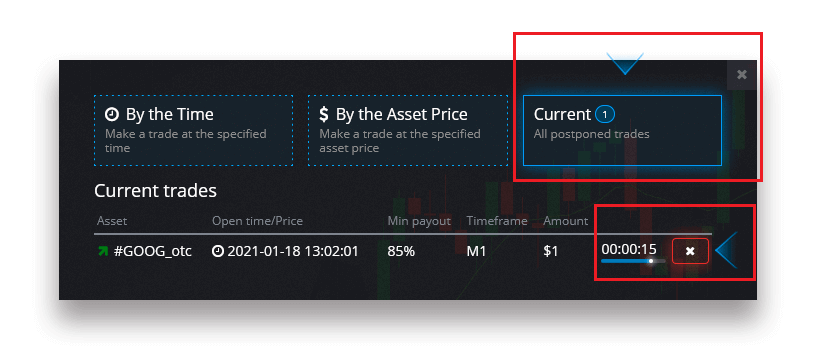
Често задавани въпроси (FAQ)
Разлики между цифрова и бърза търговия
Дигиталната търговия е конвенционален тип търговска поръчка. Търговецът посочва една от фиксираните времеви рамки за „време до покупка“ (M1, M5, M30, H1 и т.н.) и поставя сделка в рамките на тази времева рамка. На графиката има половинминутен „коридор“, състоящ се от две вертикални линии — „време до покупка“ (в зависимост от зададения период от време) и „време до изтичане“ („време до покупка“ + 30 секунди).Така дигиталната търговия винаги се извършва с фиксиран час на затваряне на поръчката, който е точно в началото на всяка минута.
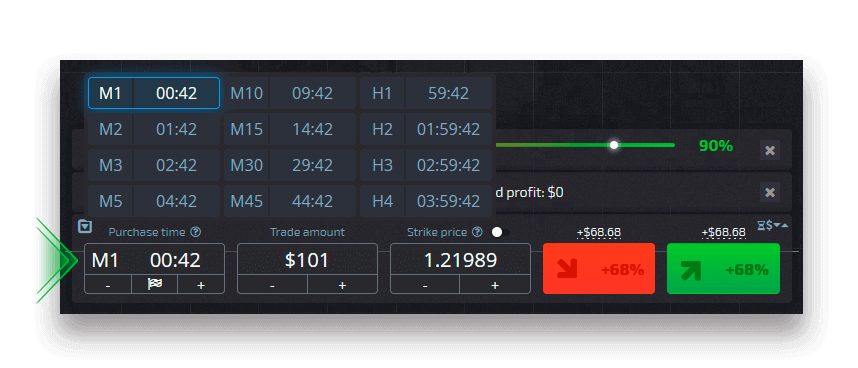
Бързата търговия, от друга страна, дава възможност да зададете точно време на изтичане и ви позволява да използвате кратки времеви рамки, започвайки от 30 секунди преди изтичане.
Когато правите търговска поръчка в режим на бърза търговия, ще видите само една вертикална линия на графиката — „време на изтичане“ на търговската поръчка, което пряко зависи от зададената времева рамка в панела за търговия. С други думи, това е по-прост и по-бърз режим на търговия.
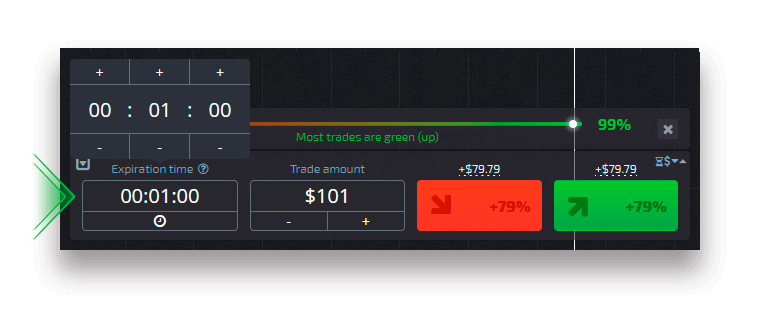
Превключване между цифрова и бърза търговия
Винаги можете да превключвате между тези видове търговия, като щракнете върху бутона „Търговия“ в левия контролен панел или като щракнете върху символа на флаг или часовник под менюто с времева рамка в панела за търговия.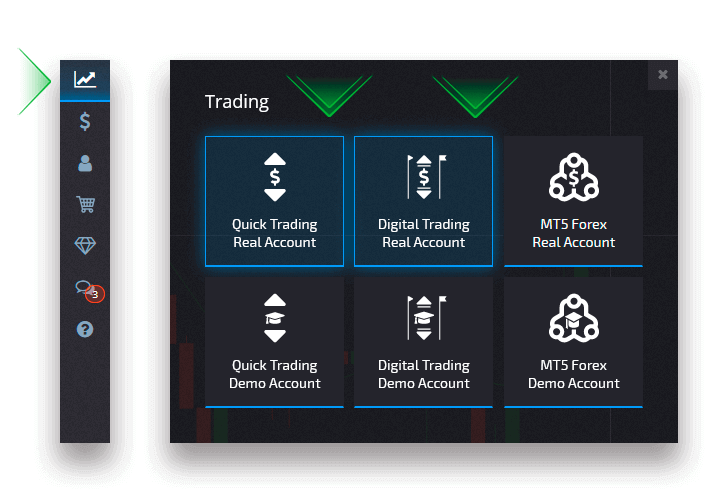
Превключване между цифрова и бърза търговия чрез щракване върху бутона „Търговия“
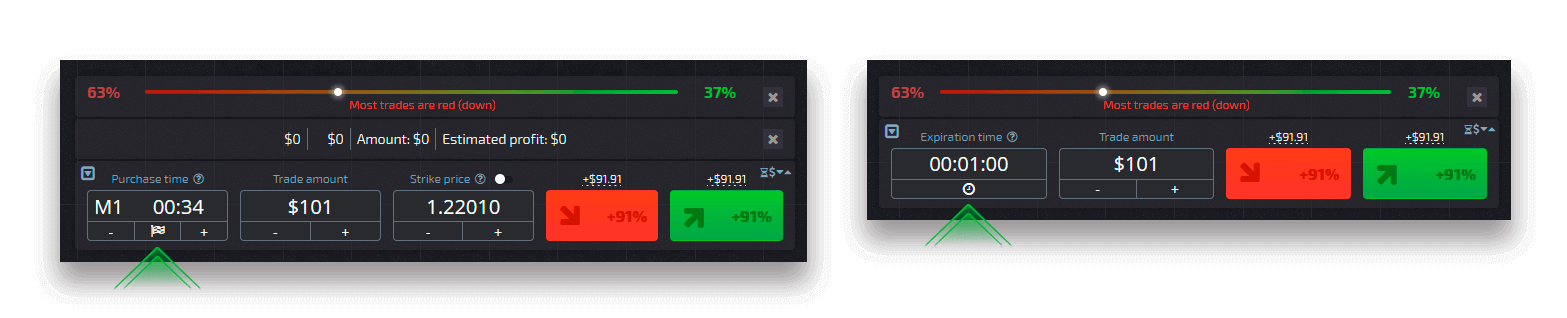
Превключване между цифрова и бърза търговия чрез щракване върху флага
Копиране на сделки на други потребители от графиката
Когато се показват сделки на други потребители, можете да ги копирате направо от графиката в рамките на 10 секунди след появата им. Търговията ще бъде копирана в същата сума, при условие че имате достатъчно средства в баланса на вашата търговска сметка. Кликнете върху най-новата сделка, която ви интересува, и я копирайте от графиката.
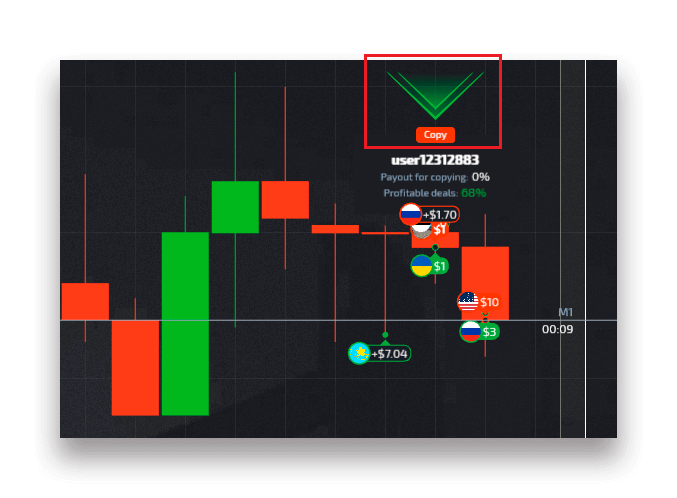
Заключение: Направете първата стъпка към успешна търговия с Pocket Option
Pocket Option опростява търговията с цифрови опции със своята интуитивна платформа и изчерпателни функции. Влизането е бързо и лесно, а предоставените инструменти ви помагат да вземате информирани търговски решения. Независимо дали започвате с демо сметка или се гмуркате в търговия на живо, пътуването към финансов растеж започва тук.
Действайте днес: Влезте и започнете да търгувате с увереност!